威联通TS-464C2新手NAS入门搭建攻略,看完就会用,不踩坑
前言:对于80后90后来说NAS已经不再陌生,拍照、剪视频、追剧、存储东西。有个nas真的轻松搞定这些东西。最重要的是这东西存储东西还非常安全!很多人觉得NAS好麻烦,还要搭建还要各种安插件,然后一看网上攻略又复杂的很,很多专业名词又听不懂,直接放弃了。我觉得NAS简直超级好用!!!搭建也不难,好嘛,今天大喵就用最简单最易懂的方法好好说说这个东西到底选,怎么搭建 。
。
一、新机到手前的准备
在购买新的NAS设备之前,有一些准备工作需要完成:
首先要确定容量:考虑需要存储的数据量大小,以及未来可能的增长需求。如果家里电脑升级固态硬盘淘汰下来的机械硬盘,如果容量不是太小,也可以使用。一般来说家庭NAS可使用容量最好大于4T。如果有一定需求,大喵还是推荐购买专门的NAS盘,稳定性更好,而且静音效果更佳。
如果考虑RAID1,那么单硬盘容量要进一步加大,费用更高。RAID1一般由2块相同的容量硬盘组成镜像,不过可使用的容量是和单块硬盘容量一样,并非相加。举个例子你用2块2T的硬盘组成RAID硬盘池,那么可使用的存储就是2T。好处就是硬盘一块坏了,不影响数据,安全性更高 。
。
RAID是由两个或多个硬盘简单构成的配置,组合成为一个逻辑单元(硬盘池),可以提升数据安全性、性能、容错等。
新手玩家一上来就好几个盘位的 NAS,一次买4个4/8G大硬盘,钱包撑不起,毕竟一块NAS盘都要千八百。家里剩余的盘有大有小有新有旧,组RAID1浪费了一个盘位还要浪费大硬盘的额外空间。对于新手玩家来说真的不划算。
 大喵家电脑淘汰下来的硬盘
大喵家电脑淘汰下来的硬盘1、非常重要的数据:需要经常读写,比如家人的作品、照片、视频和其他难以获得的重要文件等等。建议多渠道备份(网盘、电脑、U盘刻碟等),可以采用RAID提高安全性。
2、较难再次获得的数据:主要是互联网上下载的文件,如果文件较小,可以存在RAID盘里,如果文件比较大,建议直接存NAS存储池里的厚卷存储盘就可以,并保存下载链接。
3、低价值数据:主要是电影、剧集、动漫、小姐姐之类的东西,直接存储在存储盘即可。
另外,还需要考虑以下网络相关的因素:
NAS设备的性能和局域网的速度有着密切的关系,所以需要确保局域网的带宽足够,主要有两点:
(1)网线:如果家里还没装修的小伙伴,切记切记,一定要选择超六类或者以上的,要不你的nas传输速度基本就被限制在125M/S以下了 。
。
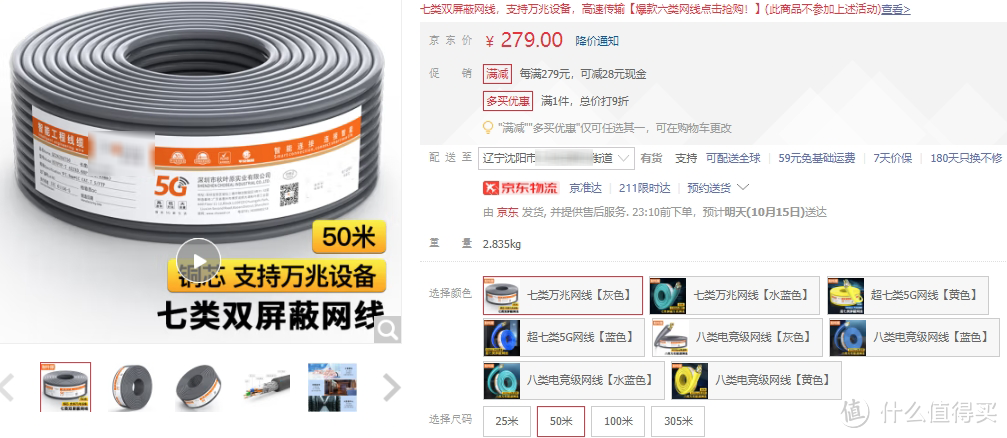
(2)路由器交换机电脑网口:网口要2.5G,尽量达到万兆,这样才能保证速度,PC、路由器、交换机、NAS连接方式如下:
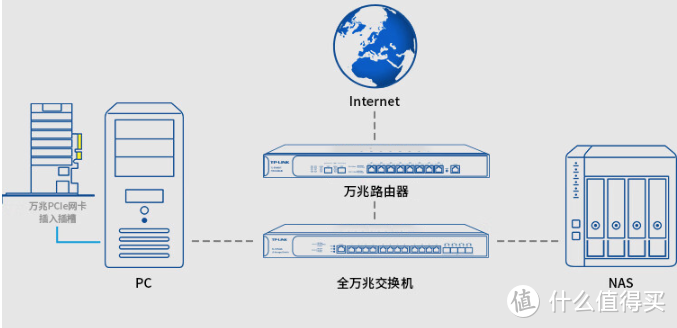
PS:如果路由器网口数量够用,交换机可不选,直接插在路由器上就可以了。
二、配置与组装
大喵的威联通TS-464C2是威联通的热销爆款464的升级款,主打就是配置高。搭载的是IntelX86架构四核处理器N5095处理器,10nm四核心四线程,睿频2.9GHZ。性能相当于英特尔的I7 6500U,单线程比主流的4125处理器性能还强40%、多线程强50%,3Dmark性能强出近1倍!支持DDR4内存*2,出厂8G内存,完全够用,最大容量可以扩展到32GB。
TS-464C具有2个M.2固态硬盘PCIE3.0插槽和4个3.5寸硬盘位、HDMI 2.0接口、2个2.5GbE网口,y可以拓展内存,有两个内存插口,玩虚拟机也毫无压力 。
。

当然文件备份和分享、软路由、Docker(可以理解为小程序,其实是个容器)、HTPC家庭影院也都能轻松驾驭。总结下就是全能选手,样样都能打,而且都很强。很多人说威联通新手难驾驭,其实真的没那么难。接下来我们一点一点安装它、玩转它。

首先我们要先把硬盘装上,这是第一步。如果有固态硬盘我们按照说明拆下机器后侧的螺丝,就可以推拿出顶部的盖子,之后我们拆下侧边固态硬盘散热装甲,把固态硬盘安在散热上插进去就OK了。
 侧滑开盖
侧滑开盖 固态硬盘位*2
固态硬盘位*2 插入组装好的固态硬盘模块即可
插入组装好的固态硬盘模块即可之后我们合上威联通主机顶盖,将机械硬盘安在硬盘盒上,插进主机,插上网线和电源线就可以进行下一步了。

注意!注意!注意!网线千万别插错了,电脑和NAS要插在同一个路由器(或路由器下面的交换机上),千万别电脑网线插在光猫上,NAS插在路由器上。这样首次使用是无法识别到的,切记!!
接下来我们到威联通官网下载Qfinder Pro应用(官网传送门),选择适合自己设备的版本下载。
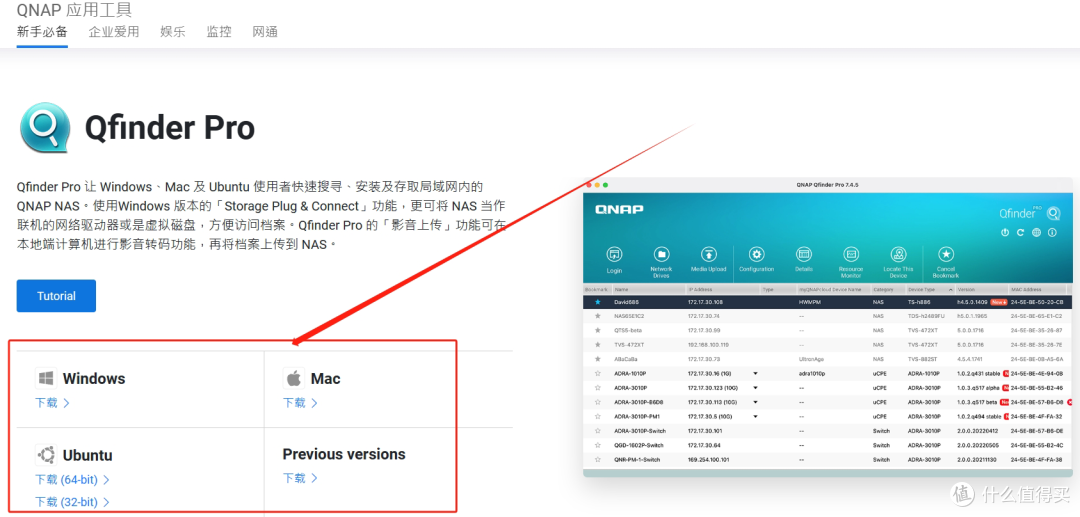
然后我们就可以开机了。一般来说,NAS设备会自动被Qfinder Pro应用搜索到。
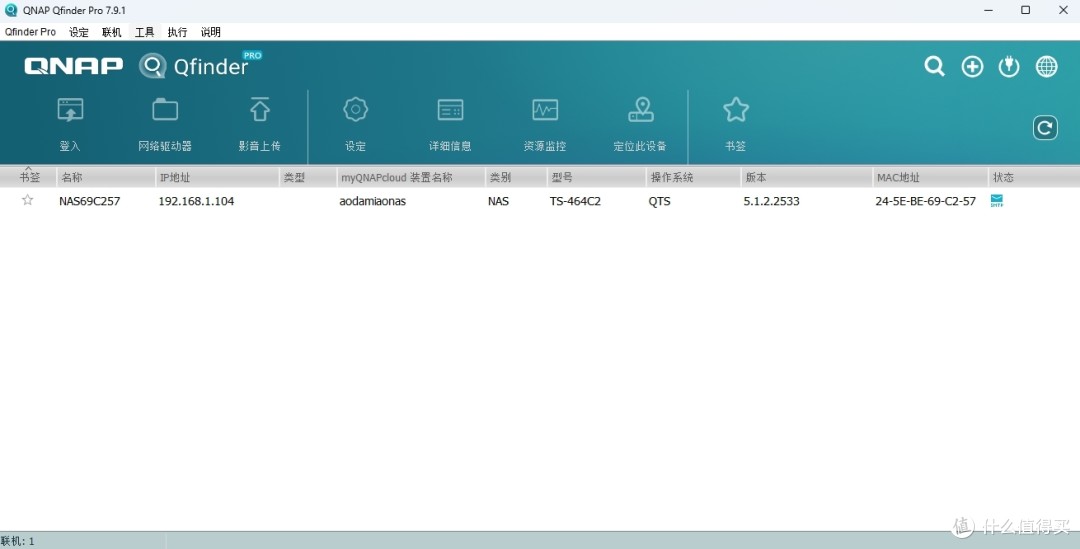
选择NAS,点击“登入”。进入智能安装页面,按照页面介绍点击下一步即可,它会引导你完成一些基本的设置,例如网络设置、用户设置等。这个步骤不难。等待时间有点长,期间还会重启几次,大概半小时就搞定了。PS:设置网络选项时候直接选自动就可以 。
。
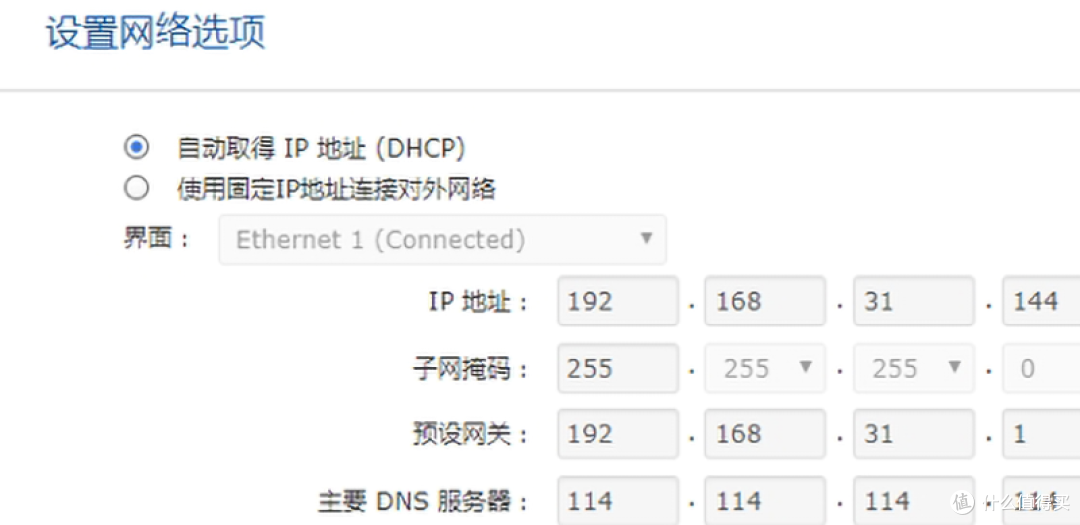
三、建立存储池、存储卷
首先打开控制台-存储与快照总管
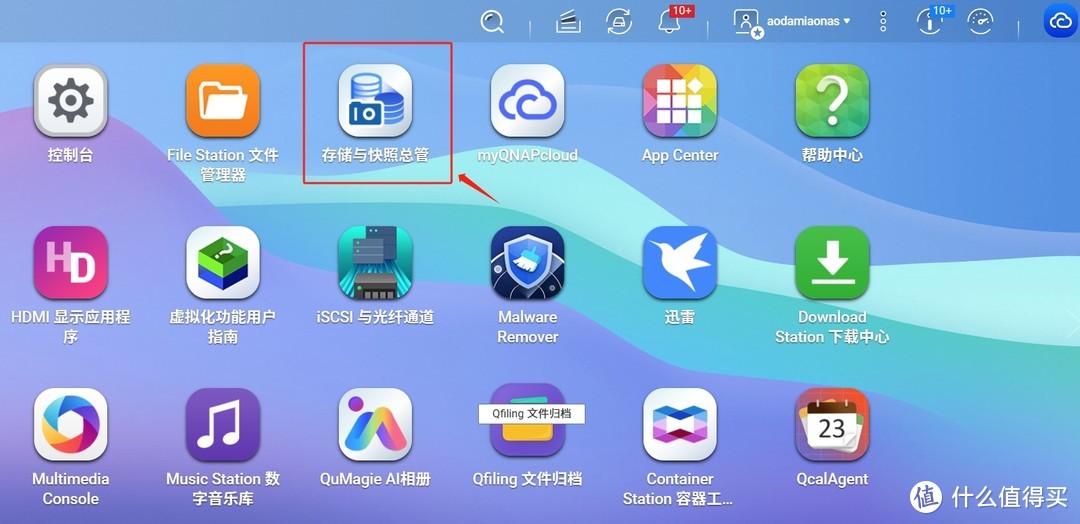
配置厚卷或精简卷,首先需要先创建存储池。存储池是一组许多物理磁盘合并成一个灵活的存储空间,可以包含一个或多个 RAID 组。您可以在存储池中创建卷,而存储卷则是在存储池上建立的一个独立的存储空间(和电脑里面的硬盘一样,自己存自己的)。
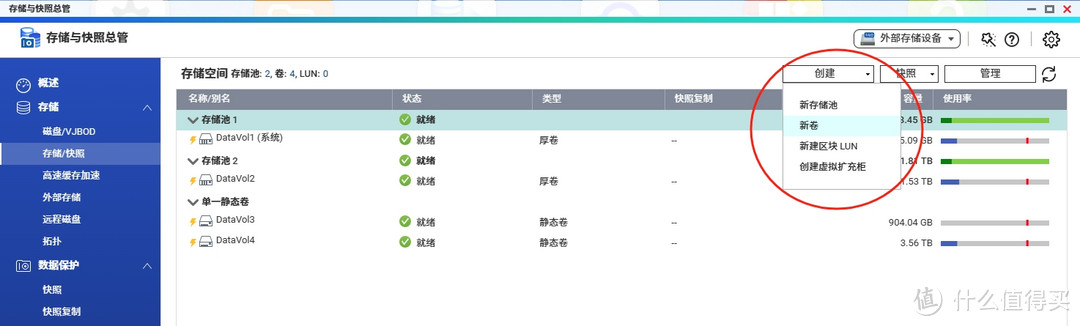
要是组RAID,可以再勾选需要加入存储池的磁盘,并选择需要组建的raid类型。接下来步骤按照默认配置,选择下一步直至完成配置认进行即可 。
。
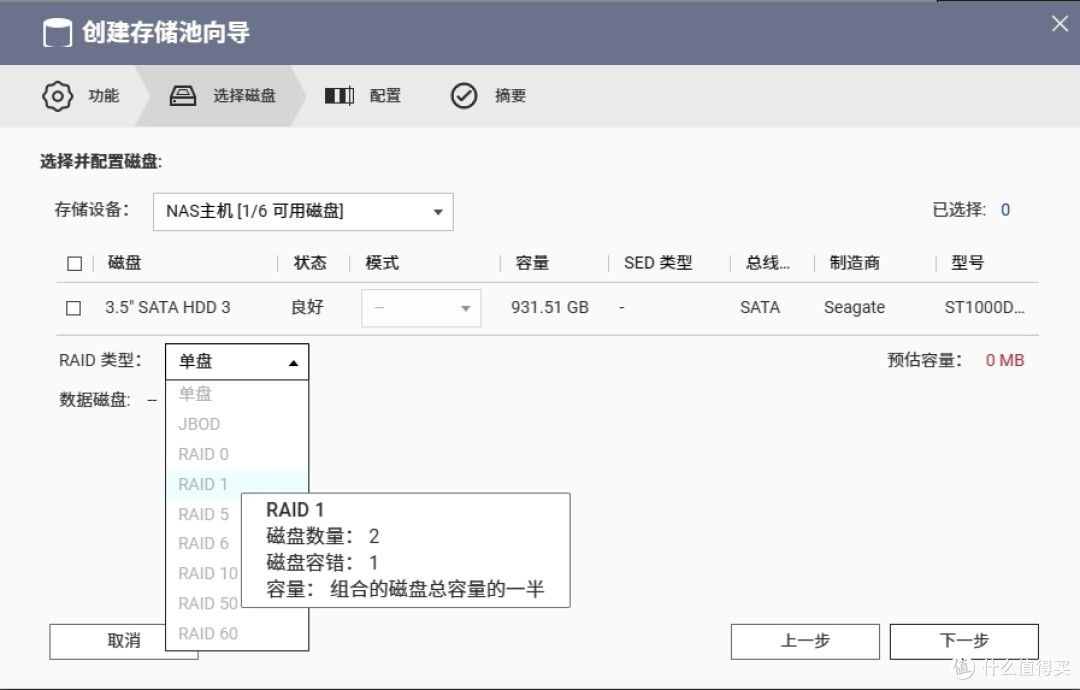
配置完成存储池之后需要创建磁盘区,我们选择厚卷。
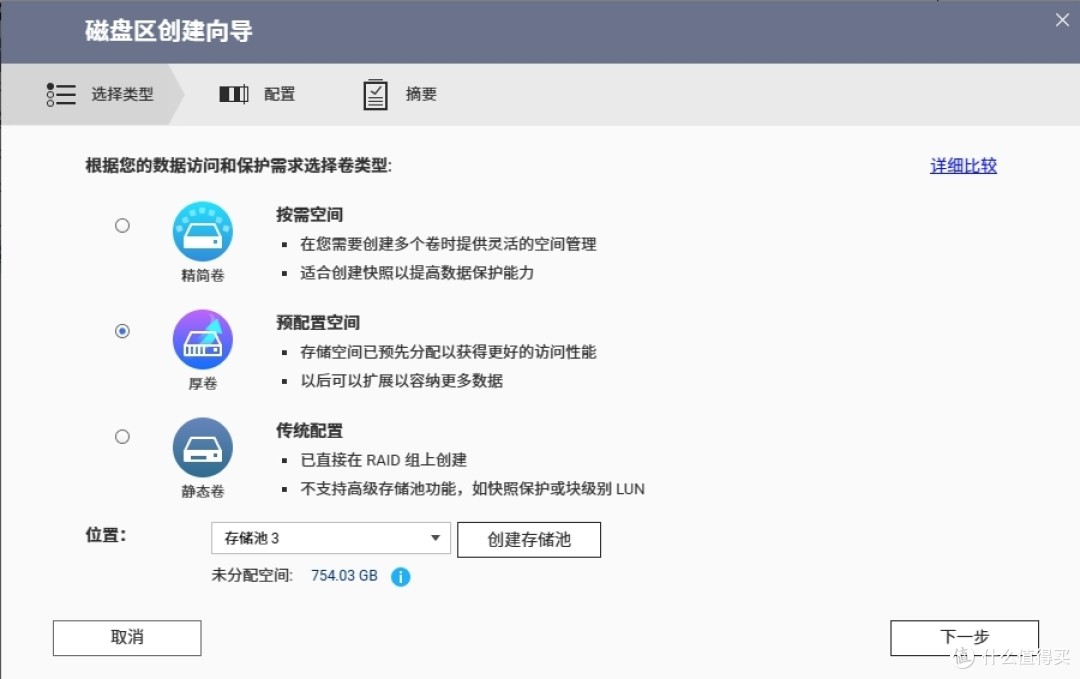
之后我们可以修改磁盘卷名称,配置大小,加密等等。接下来默选下一步完成。这样硬盘就建立好了 。
。
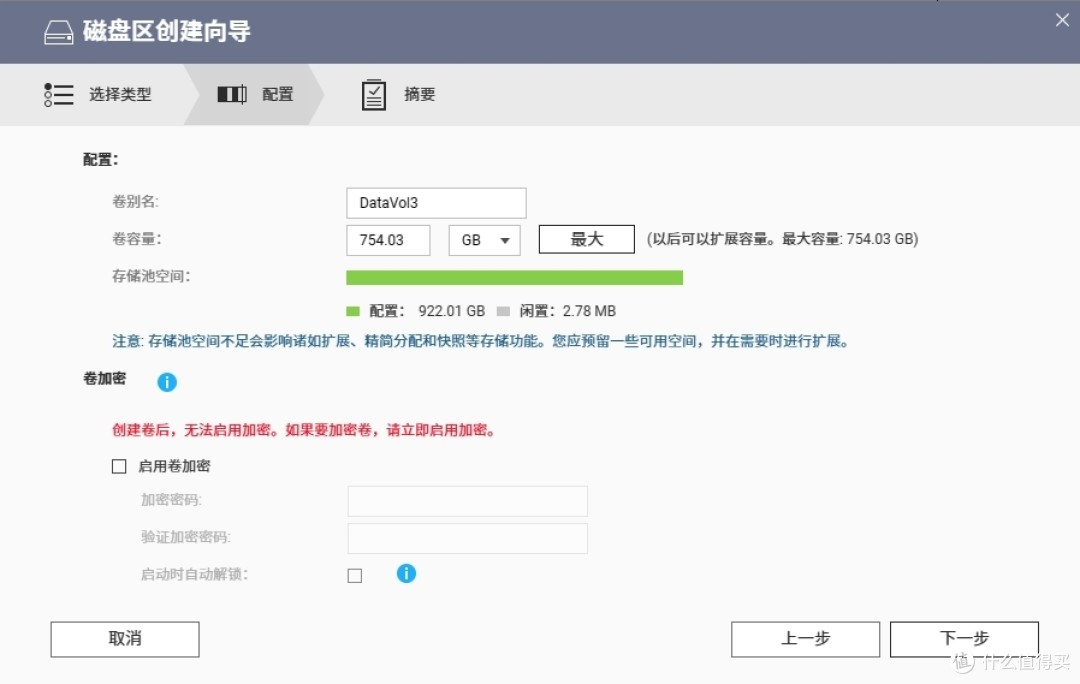
如果要建立静态卷,则无需建立存储池可直接建立。只要在硬盘管理界面直接选择新卷,之后选择建立静态卷即可,非常简单。比较适合存储一些,大型的电影、剧集等,不是很重要的大型文件,相对厚卷来说,磁盘访问速度更快,大约高出20%。
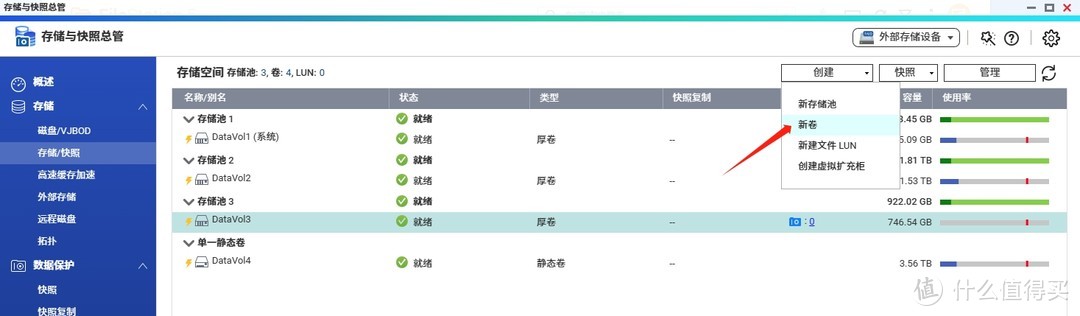
当然如果你和大喵一样都有一块,非常尴尬的256/512G的固态硬盘可以用。那么可以把他作为系统盘和缓存盘。这样可以大幅度提升使用体验,读写速度更高,对缓存文件和持续读写支持也更好。还可以大幅提升某些应用场景下的表现,尤其是频繁的登录、上传下载使用里面下载的小程序,又快有静音(几乎没声音)。
 256/512G用在电脑上存储太小,用在NAS上做系统盘缓存盘,真的值,还非常便宜
256/512G用在电脑上存储太小,用在NAS上做系统盘缓存盘,真的值,还非常便宜怎么设置缓存盘呢?打开存储与快照总管-存储空间-高速缓存加速, 点击 “+”开始创建向导,直接进入下一步。
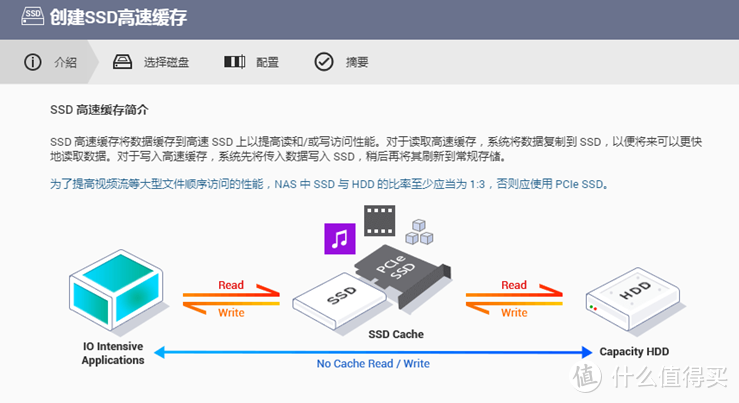
选择组建高速缓存加速的ssd磁盘-高速缓存类型(raid类型为单独则选择”只读高速缓存,”raid类型为其他raid1/raid10等可选择读写高速缓存)。 选择完成后进入下一步,为需要的卷启用高速缓存加速。
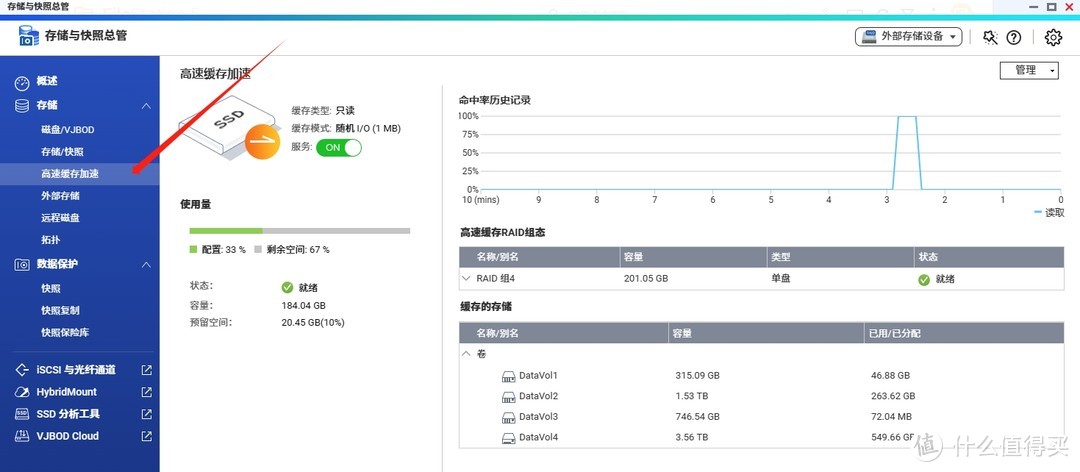
这样整个系统的存储就全部建立完了,接下来我们就可以使用了 。
。
四、共享文件夹设置与建立NAS桌面快捷方式
选择FileStation文件管理器,进入之后点击文件夹图标,并选择共享文件夹。
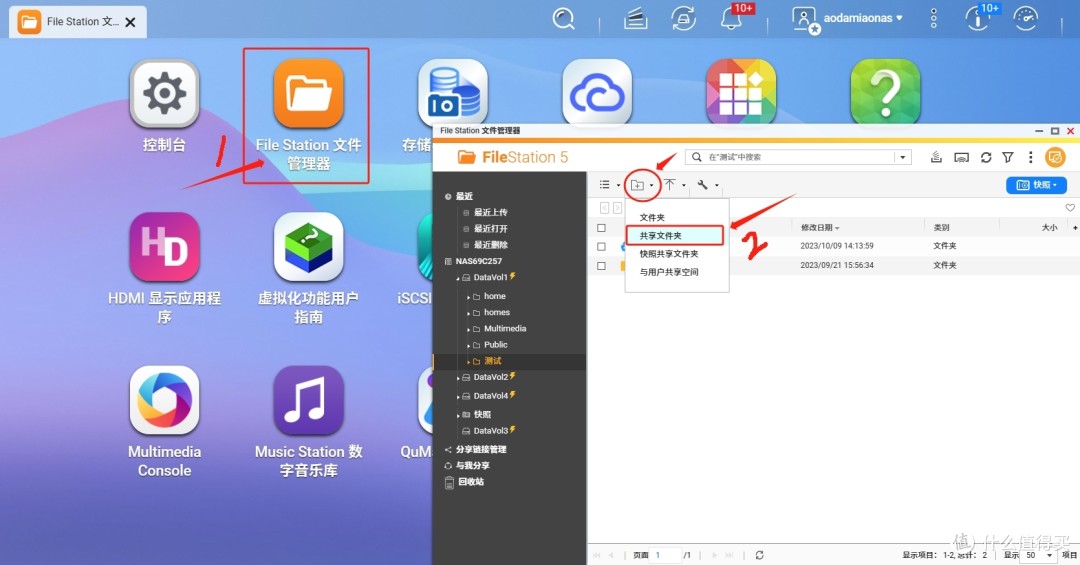
改下名称和选择下在那个硬盘下建立文件夹就可以了。
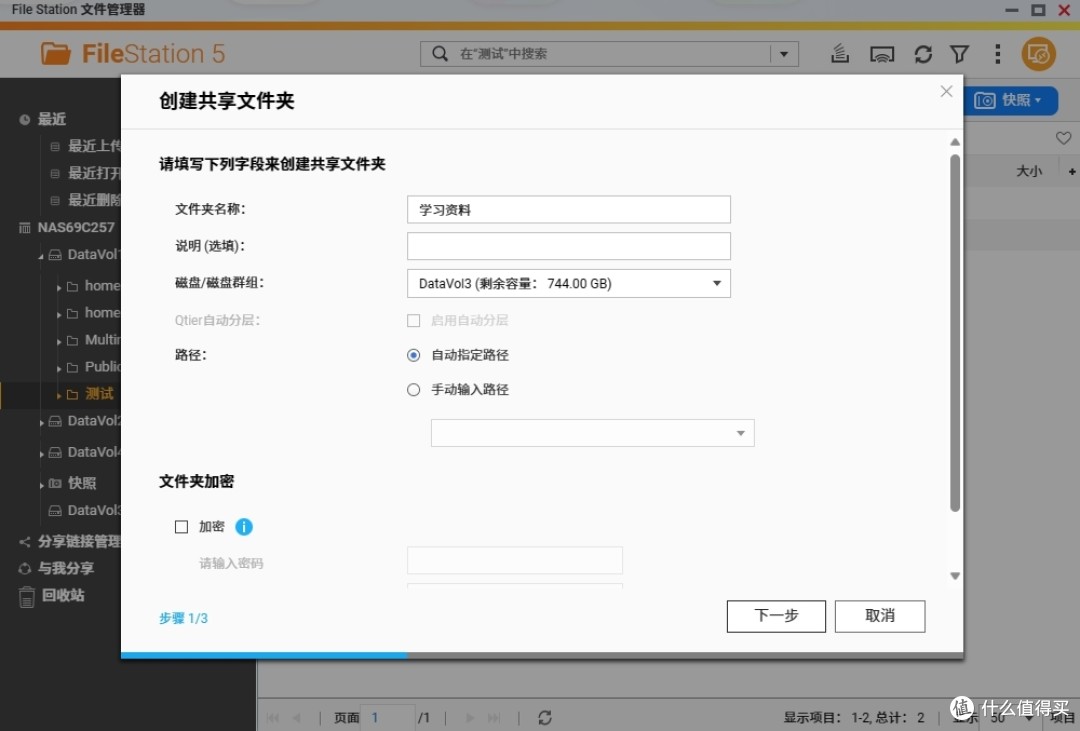
接下来就可以在共享文件夹内上传和下载文件了,如下所示:
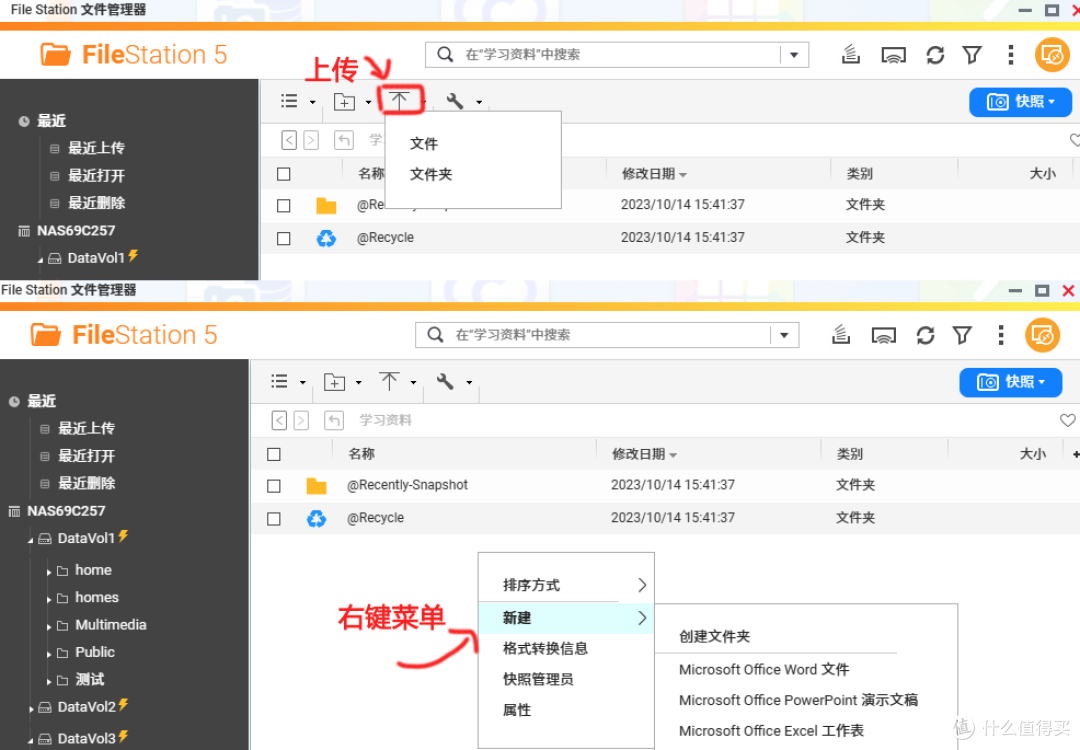
不过这样使用比较麻烦,我们可以利用快捷方式进行NAS访问。桌面点击右键选择建立快捷方式 ,然后地址栏输入双斜线+NAS地址,回车然后输入名称就可以了,大喵输入的NAS。如下所示:
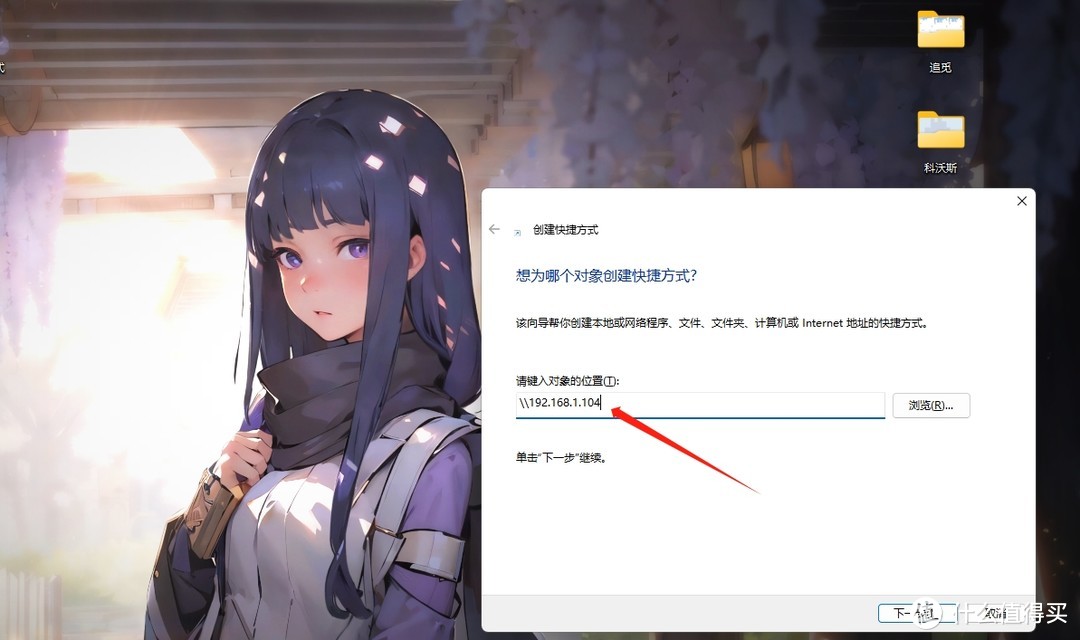
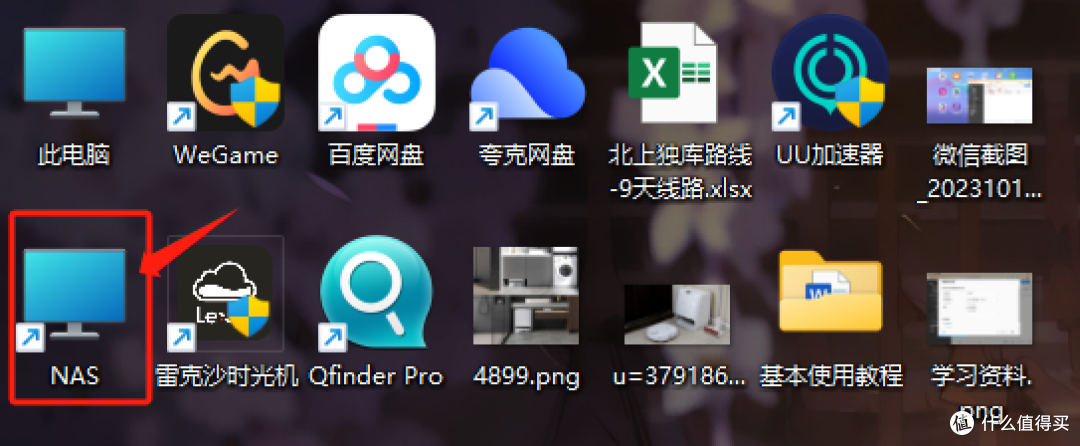 这就成功了,双击就可以看到文件夹
这就成功了,双击就可以看到文件夹PS:不知道NAS地址可以双击Qfinder Pro,上面就有地址,复制粘贴就可以。
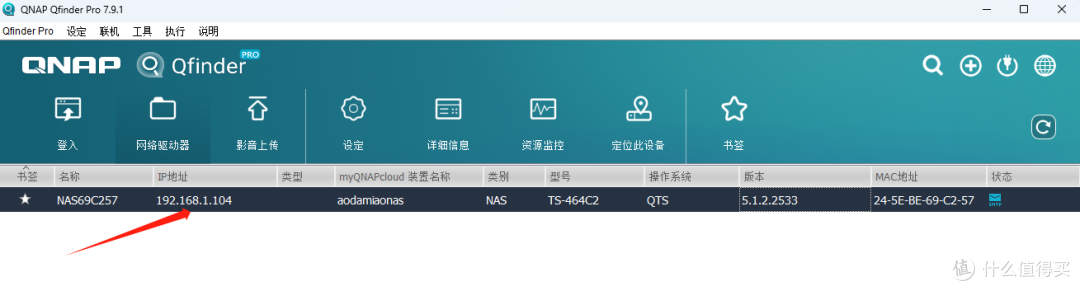
之后我们双击打开我们新建的“NAS”快捷方式,就可以看到我们之前建的文件夹,然后我们就把这个“NAS”就当电脑做里面的硬盘用。没有任何要学习的地方,所有操作也都和普通硬盘一模一样,比如想复制东西直接拖拽粘贴就可以,甚至可以用迅雷直接选择下载到NAS的文件夹都没问题 。
。
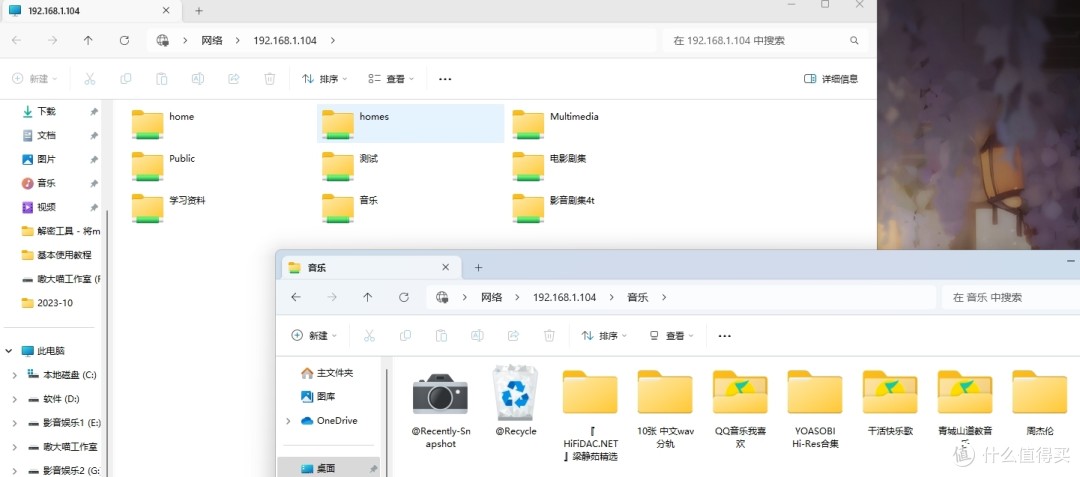 使用页面
使用页面
五、App Center应用商店
在威联通里面有一个App Center应用商店,可以提供各种应用,包括文件服务、备份/还原、存储、下载、安全、网络工具等等一大堆。可以根据自己的需求来选择安装这些应用。
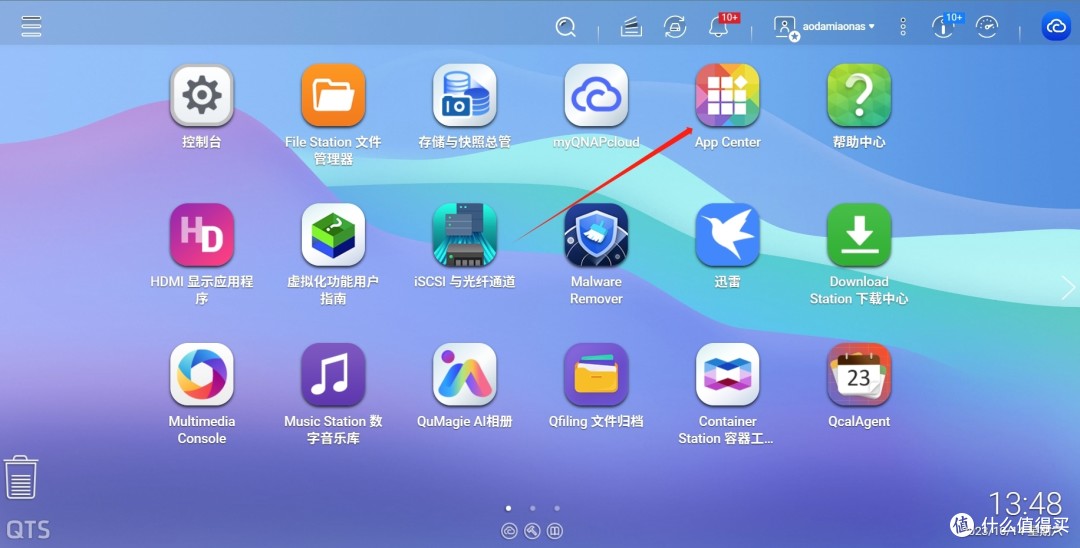
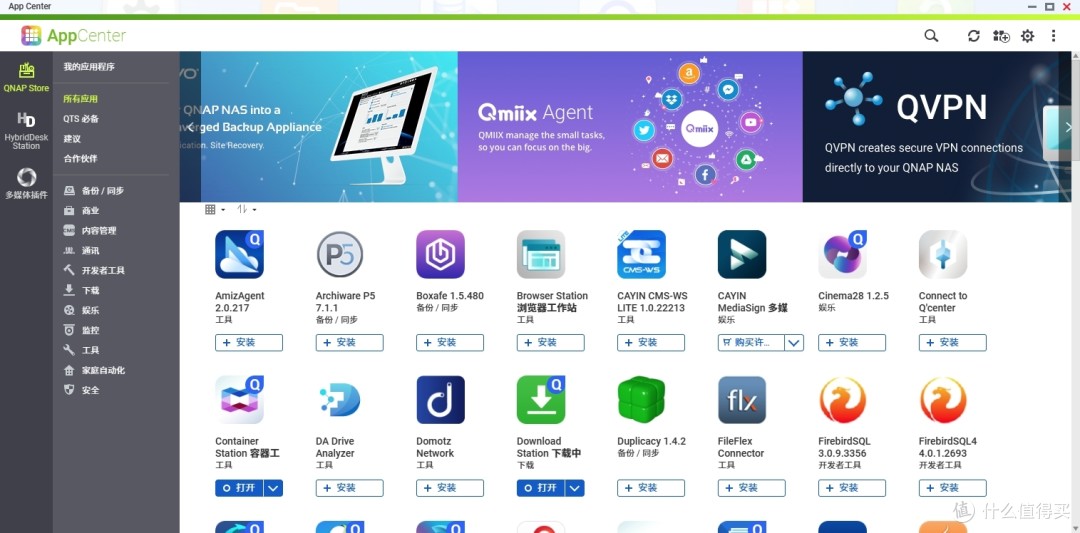
六、手机端APP
手机也可以进行NAS访问,下载Qfile Pro APP(传送门),就可以远程访问 NAS 文件,还可以备份手机照片、影片和文件至 NAS。
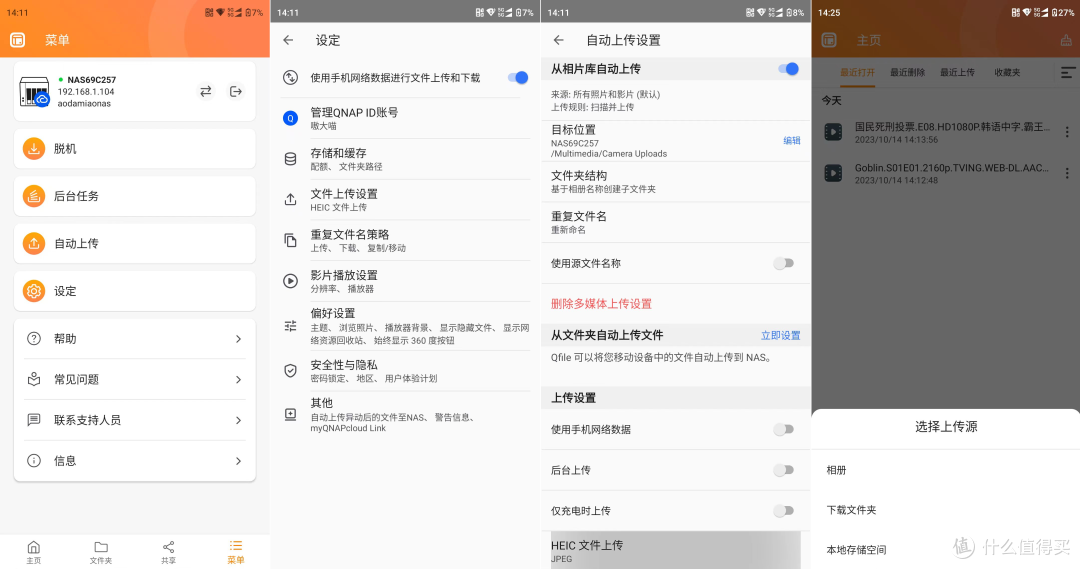
当然手机也可以读取NAS里面的文件,比如出差在外想看家里的NAS中的电影可以,选择文件夹,选中,选择合适的影片品质(即时转码),如果要清晰度高就选原始文件,如果在外面流量告急,可以选480P和720P。如下所示:
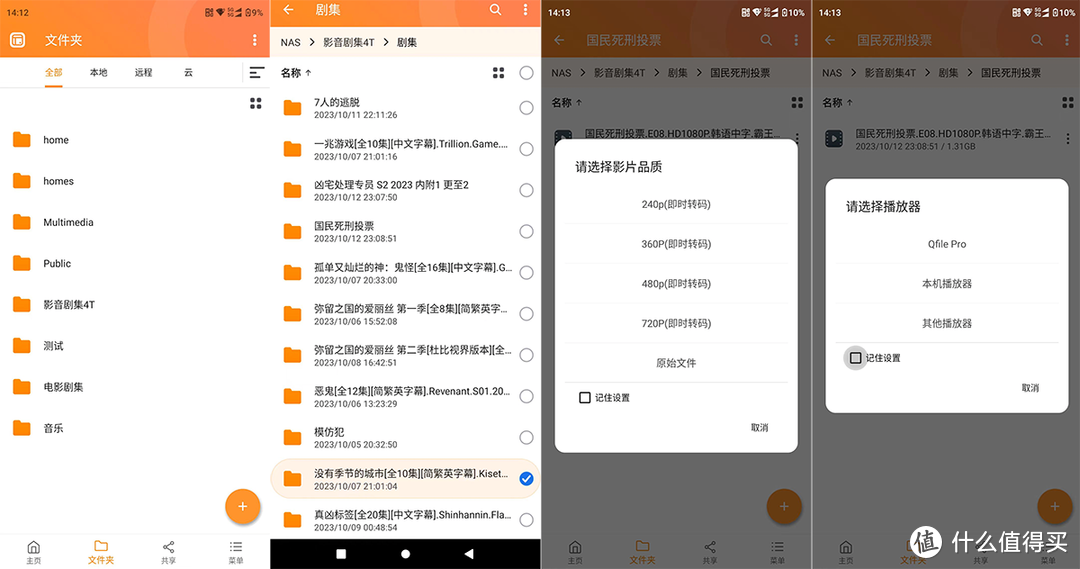
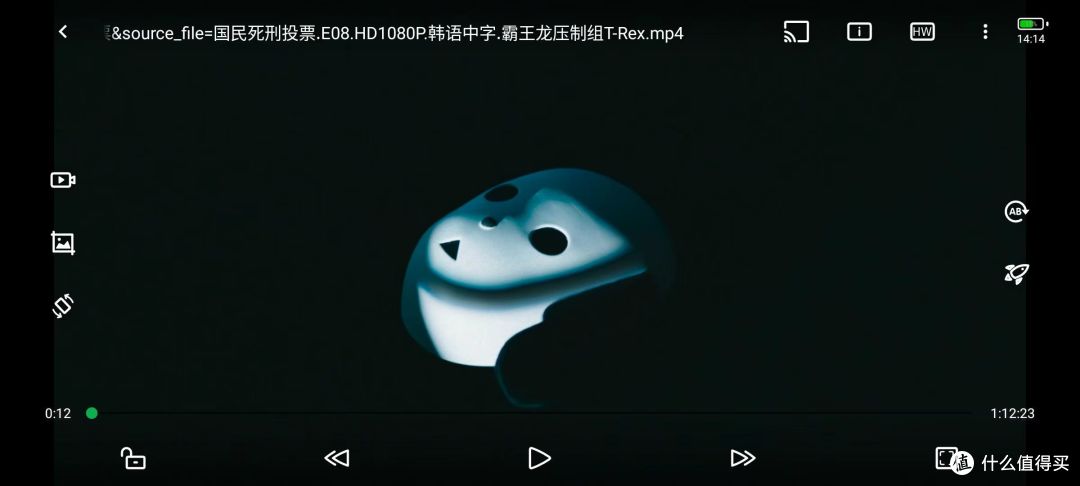
本期威联通TS-464C2新手NAS入门搭建攻略到此结束,NAS真的是刚开始搭建设置比较复杂,后期使用简单的东西。如果是数码小白,其实还有一个更快速的安装搭建方式,就是直接联系客服,然后会有专业人员进行远程帮你设置好NAS,大喵第一次玩NAS的时候就是这样做的,而且威联通的客服和技术人员真滴NICE,又专业又有耐心,全程服务帮你搞定NAS,这点大喵必须给点个赞。
下一期大喵将带来NAS的影音玩法,通过NAS进行全屋影视互联,解锁看剧新方式。如果对这篇文章还有什么疑问,欢迎在评论区留言,大喵都会回复,一键三连,风里雨里大喵等你 。
。
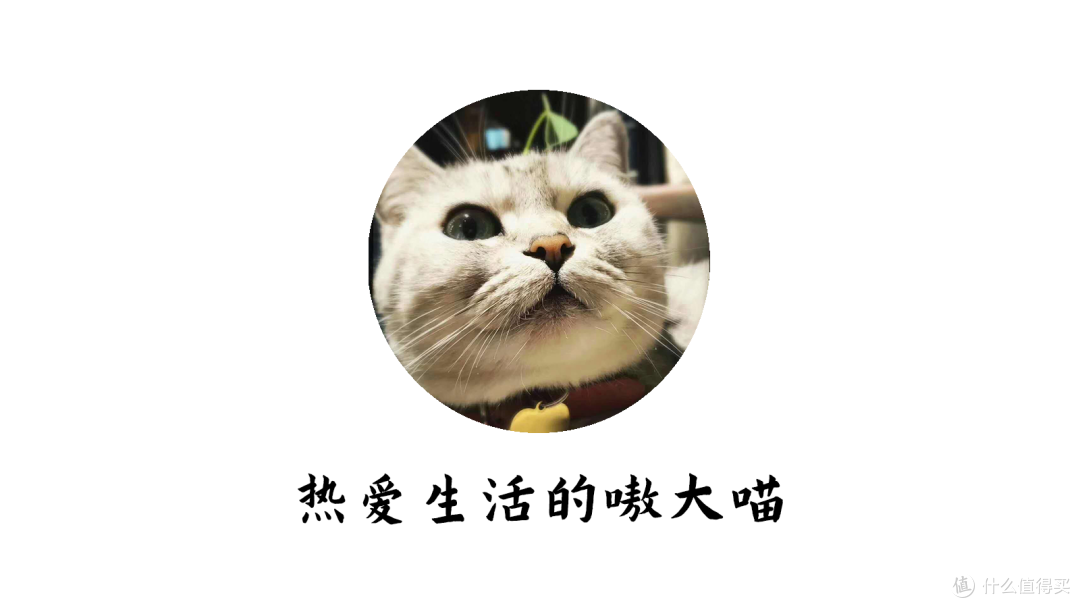




















































































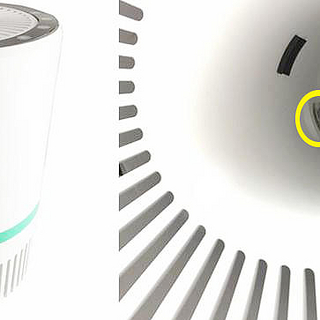







哆喵呜
校验提示文案
心潮芃湃
校验提示文案
EthanUncle
校验提示文案
值友6615818392
校验提示文案
少枫511
校验提示文案
百里屠苏苏苏苏
校验提示文案
LEO0574
校验提示文案
巫一帅
校验提示文案
南瓜花花_
校验提示文案
雪芊影
校验提示文案
腻风飞扬
校验提示文案
小仙女是旺仔啊
校验提示文案
Y_S都说名字长醒目
校验提示文案
Timeow
校验提示文案
YooYiwan
校验提示文案
月月侃数码
校验提示文案
高柳乱蝉
校验提示文案
BigBig王小北
校验提示文案
齊大圣
校验提示文案
风吹pp凉嗖嗖
校验提示文案
第十八层天堂
校验提示文案
妙手回春Liuu
校验提示文案
值友8498032134
校验提示文案
值友8498032134
校验提示文案
流星之殇
校验提示文案
luiluier
校验提示文案
五十包郵解君愁
校验提示文案
木子加加
校验提示文案
彡十肆
校验提示文案
虎头虎脑小虎子
校验提示文案
逍遥女大侠
校验提示文案
怡然自得210
校验提示文案
怡然自得210
校验提示文案
bubble颖儿
校验提示文案
黑暗森林
校验提示文案
胡侃侃
校验提示文案
风吹pp凉嗖嗖
校验提示文案
雄关之漫道
校验提示文案
齊大圣
校验提示文案
中号硬核玩家
校验提示文案